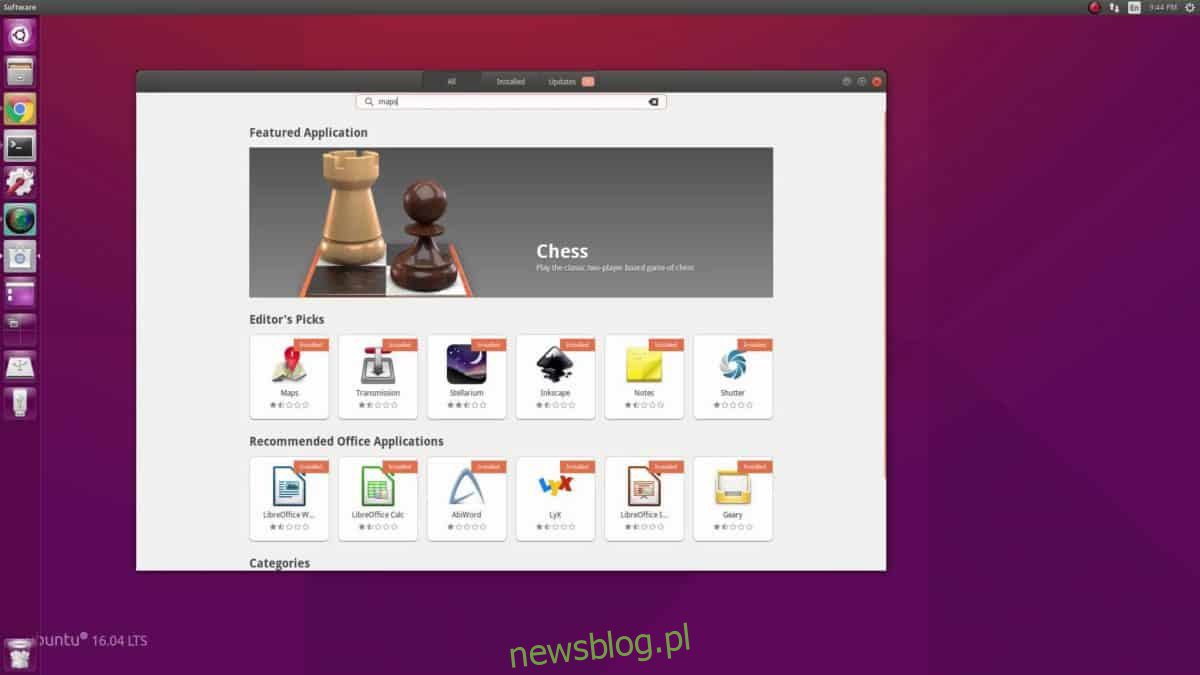
Bạn mới sử dụng Linux và không biết nên cài đặt chương trình nào để có trải nghiệm hoàn hảo? Nếu vậy, bạn sẽ muốn đọc danh sách này 7 các ứng dụng Linux thiết yếu mà mọi người mới bắt đầu nên cài đặt.
Trong danh sách này, chúng tôi đề cập đến một số ứng dụng và công cụ thiết yếu mà mọi người dùng mới cần để tận dụng tối đa PC Linux của họ!
1. phần mềm gnome
Một ứng dụng quan trọng mà mọi người nên cài đặt – dù mới bắt đầu hay không – là Phần mềm Gnome. Công cụ này giúp cài đặt phần mềm trên bất kỳ bản phân phối Linux nào dễ tiếp cận hơn và cung cấp giao diện người dùng gọn gàng, đơn giản, hoàn hảo cho những người không quen chạy Linux.
Mặc dù nghe có vẻ ngớ ngẩn, nhưng việc có một cách đơn giản để cài đặt phần mềm trên Linux sẽ giúp giải phóng và sẽ cho phép người dùng dễ dàng khám phá cũng như dùng thử nhiều công cụ nguồn mở hữu ích có sẵn trên PC Linux của họ mà không cần phải sửa đổi thiết bị đầu cuối.
Cài đặt phần mềm Gnome
Nhiều bản phân phối Linux đang bắt đầu gửi phần mềm Gnome ra khỏi hộp, mặc dù một số người chọn không vì một số lý do. Nếu bạn đang chạy phiên bản Linux không có một trong hai chương trình này, bạn có thể dễ dàng cài đặt phần mềm Gnome bằng cách mở một thiết bị đầu cuối và dán lệnh sau vào đó. Khi ứng dụng Phần mềm Gnome đang chạy, bạn sẽ không bao giờ phải cài đặt lại các chương trình với nó!
Hệ điều hành Ubuntu/Debian, Linux Mint/Peppermint, v.v.
sudo apt install gnome-software
Arch Linux, Manjaro, Antergos, v.v.
sudo pacman -S gnome-software
Fedora/OpenSUSE, v.v.
sudo dnf install gnome-software
. hoặc
sudo zypper install gnome-software
Khám phá KDE
Bạn không muốn sử dụng phần mềm Gnome? Hãy thử Khám phá KDE. Giống như Phần mềm Gnome, nó là một công cụ cài đặt phần mềm giúp phần mềm hoạt động khá dễ dàng. Xin lưu ý rằng công cụ này chủ yếu dành cho máy tính để bàn như KDE và LXqt, và có thể sẽ không hoạt động tốt trên Gnome, Cinnamon và các công cụ khác.
Tìm hiểu thêm về Khám phá tại đây.
2. Gói công cụ hỗ trợ
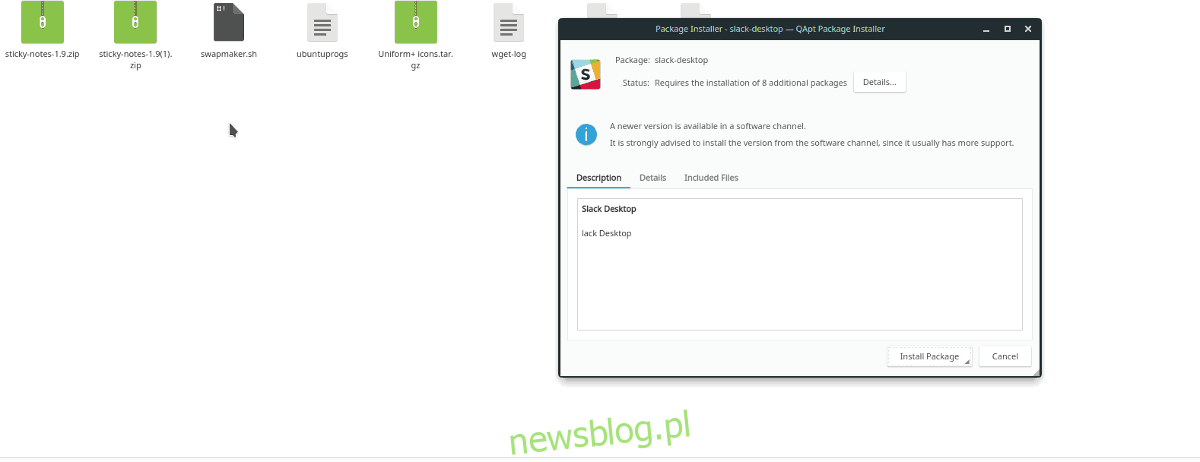
Ngoài việc cài đặt phần mềm trực tiếp từ các nguồn phần mềm mà hệ điều hành Linux cung cấp, còn có nhiều cách khác để cài đặt mọi thứ. Chủ yếu là tải xuống các gói. Hãy nghĩ về gói như một “Exe” trên hệ thống của bạn Windows. Khi bạn nhấp vào nó, nó sẽ tải trực tiếp vào hệ thống của bạn và chương trình đã sẵn sàng để sử dụng.
Mặc dù hầu hết phần mềm bạn sẽ gặp trên Linux đều nằm trong Phần mềm Gnome/KDE Discover, tải xuống các gói là cách duy nhất để cài đặt các ứng dụng như Google Chrome, Discord, v.v.
Việc cài đặt các gói trên Linux có thể khá khó chịu trên nhiều bản phân phối Linux. Để khắc phục điều này, chúng tôi thực sự khuyên bạn nên cài đặt “trợ giúp gói”.
Trên Ubuntu/Debian/Linux Mint và các dẫn xuất khác, hãy thử cài đặt qApt hoặc GDebi. Khi bất kỳ công cụ nào trong số này được cài đặt, các gói Gỡ lỗi sẽ được cài đặt bằng một cú nhấp đúp đơn giản.
sudo apt install qapt
hoặc
sudo apt install gdebi
Bạn có phải là người dùng OpenSUSE, Fedora hoặc Arch Linux không? Thật không may, qApt và Gdebi không hoạt động trên các hệ điều hành này. Một giải pháp thay thế tuyệt vời là sử dụng phần mềm Gnome hoặc KDE Discover vì chúng có thể xử lý các tệp gói Linux. Nó không hoàn hảo, nhưng nó hoạt động!
3. Rượu
Wine là phần mềm dịch phần mềm của Microsoft Windows để viết mã mà Linux có thể chạy tự nhiên. Không, nó không phải là trình giả lập. Cái tên “Wino” có nghĩa là “Rượu không phải là trình giả lập”. Sau khi phần mềm này được thiết lập trên PC Linux của bạn, trải nghiệm tổng thể sẽ được cải thiện.
Việc cài đặt Wine khác nhau tùy thuộc vào hệ điều hành Linux mà bạn đang sử dụng. May mắn thay, chúng tôi trình bày chi tiết cách khởi động và chạy bộ tải khởi động Wine Windows trên hầu hết mọi bản phân phối Linux. Kiểm tra liên kết để bắt đầu!
4. Snap và Flatpak
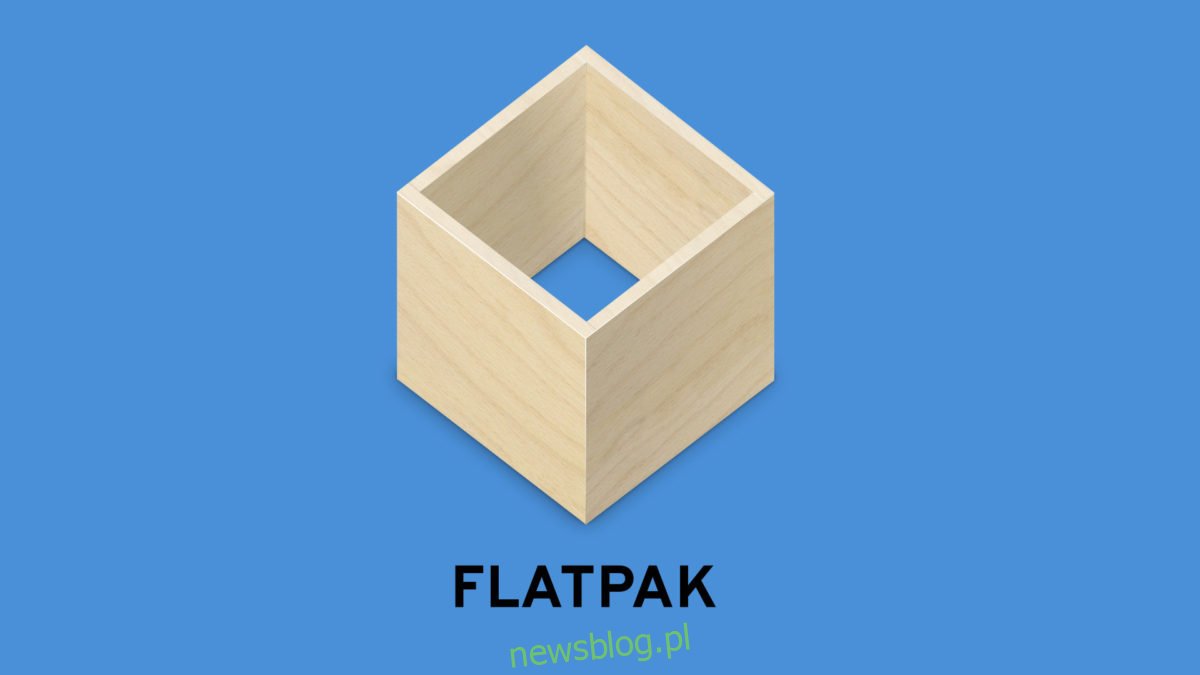
Trong thời gian dài nhất, cài đặt phần mềm trên Linux có nghĩa là tải xuống mã nguồn, sử dụng các nguồn phần mềm chính thức bằng trình quản lý gói hoặc tải xuống các tệp gói từ Internet. Nhờ có nhiều nhà phát triển, giờ đây chúng tôi có “các định dạng gói chung”. Các định dạng này là “Snap” và “Flatpaks”. Với các định dạng mới này, bất kỳ người dùng phân phối Linux nào, dù ít người biết đến, đều có thể cài đặt mọi thứ từ Skype’a sau Spotify và Discord. Thật tuyệt vời và vào năm 2018, thật điên rồ khi một trong những định dạng này không hoạt động trên máy Linux.
Snap và Flatpaks không được cấu hình theo mặc định trên nhiều bản phân phối Linux. Rất có thể PC Linux của bạn có thể không hoạt động. May mắn thay, cả hai định dạng đóng gói này đều hoạt động một cách đơn giản. Để biết thông tin về cách thiết lập Snap, hãy xem hướng dẫn thiết lập toàn diện của chúng tôi. Chúng tôi cũng có một hướng dẫn về Flatpak.
Snap và Flatpaks là những công cụ cực kỳ phức tạp để sử dụng, đặc biệt nếu bạn là người mới sử dụng Linux. May mắn thay, cả Phần mềm Gnome và KDE Discover đều có các plugin giúp cài đặt các gói này dễ dàng như cài đặt bất kỳ ứng dụng Linux nào khác.
Để bật Flatpak trong các ứng dụng này, hãy mở Phần mềm Gnome hoặc Khám phá và tìm kiếm “Khám phá Flatpak” hoặc “Gnome Flatpak”. Đối với Snap, tìm kiếm và cài đặt “Discover Snap” hoặc “Gnome Snap”.
5. Google Chrome
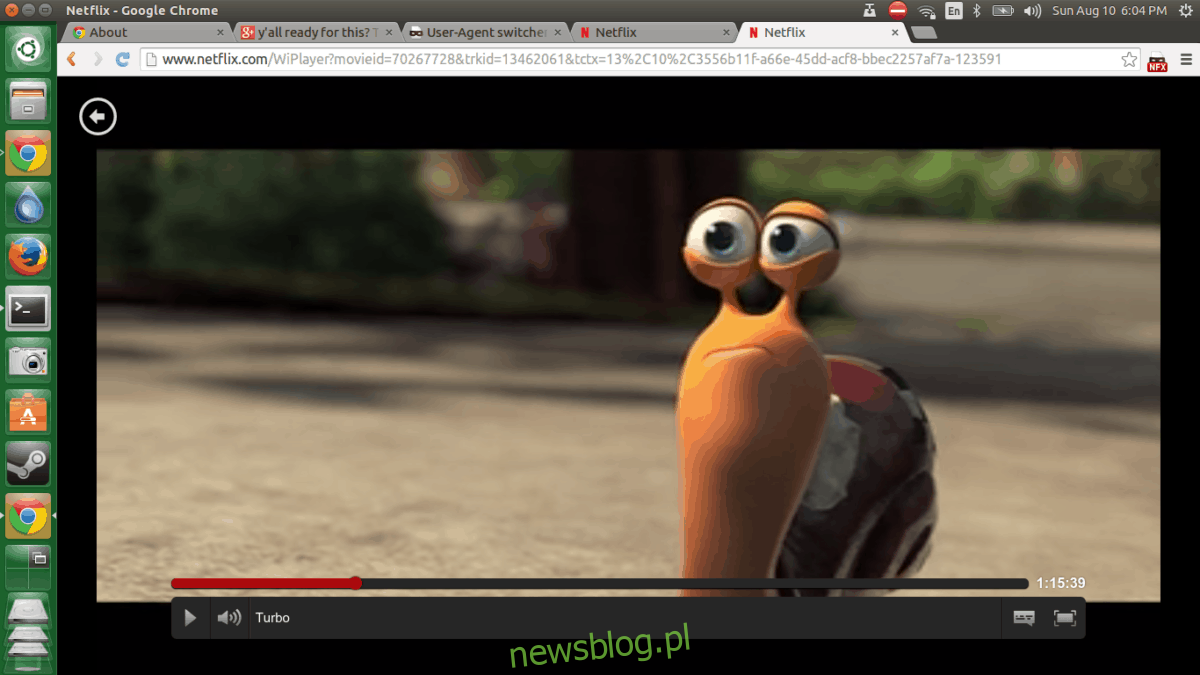
Có nhiều trình duyệt web khác nhau có sẵn trên nền tảng Linux. Chúng tôi có Mozilla Firefox, Opera, Vivaldi, Midori, Konqueror, Epiphany, Chromium, v.v.
Bất chấp tất cả các trình duyệt mà người dùng sử dụng, Google Chrome là trình duyệt bắt buộc phải có đối với người dùng Linux. Lý do cho điều này là Google Chrome là trình duyệt Linux duy nhất có phiên bản Adobe Flash mới nhất và hỗ trợ tất cả các trang web video độc quyền (như Netflix, Hulu, Amazon và tương tự).
Cài đặt Google Chrome trên Linux khá dễ dàng vì Google đã thực hiện tất cả các công việc khó khăn. Tất cả những gì bạn cần làm là tải xuống gói. Truy cập liên kết tải xuống này và tải xuống phiên bản mới nhất. Sau khi tải xuống Google Chrome, nhấp đúp vào nó để cài đặt nó trên PC Linux của bạn bằng phần mềm Gnome hoặc KDE Discover.
6. rương thần lùn
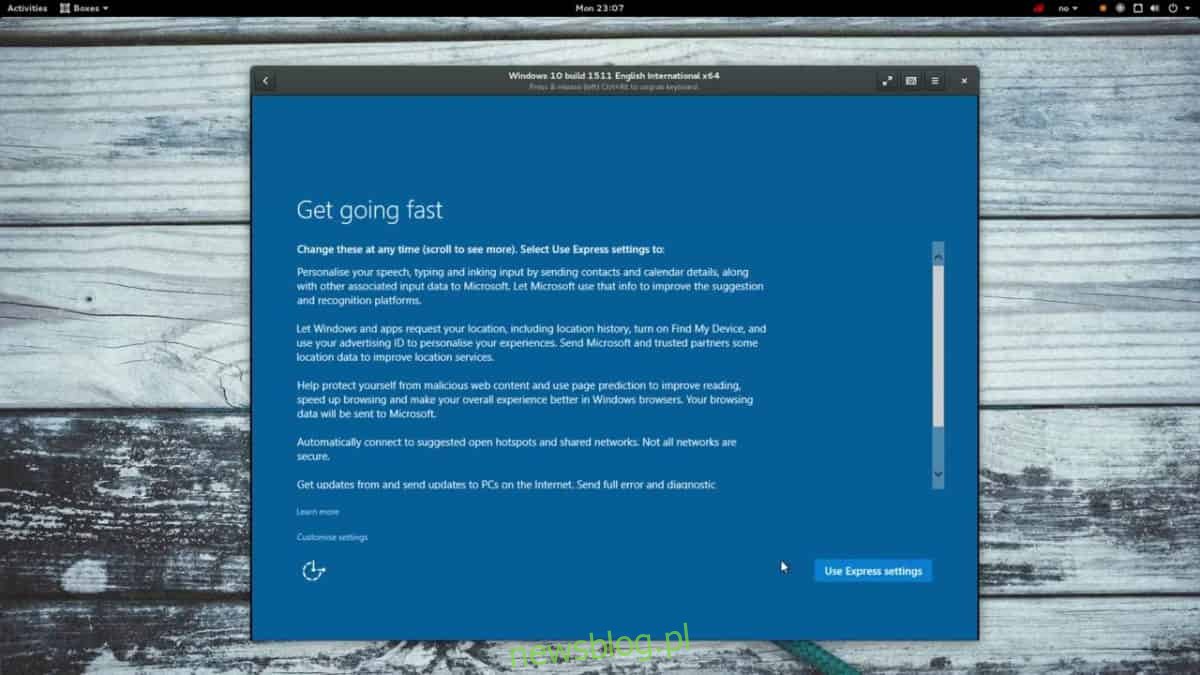
Gnome Boxes là một ứng dụng giúp việc chạy các máy ảo trên Linux trở nên đáng tin cậy. Máy ảo là gì? Nó là một máy tính ảo có thể chạy các hệ điều hành trên một máy tính hiện có.
Ảo hóa chủ yếu được người dùng Linux sử dụng để kiểm tra phần mềm hoặc chạy ứng dụng Windows /Mac khi máy Linux của họ thì không. Là một người dùng mới làm quen, loại phần mềm này rất hữu ích, đặc biệt là khi Wine không đủ.
Để cài đặt Hộp Gnome, hãy mở Phần mềm Gnome hoặc Khám phá KDE và tìm kiếm “Hộp Gnome”. Sau khi ứng dụng được thiết lập và chạy, hãy làm theo hướng dẫn của chúng tôi để tìm hiểu cách thiết lập máy ảo trên Linux!
7. VLC
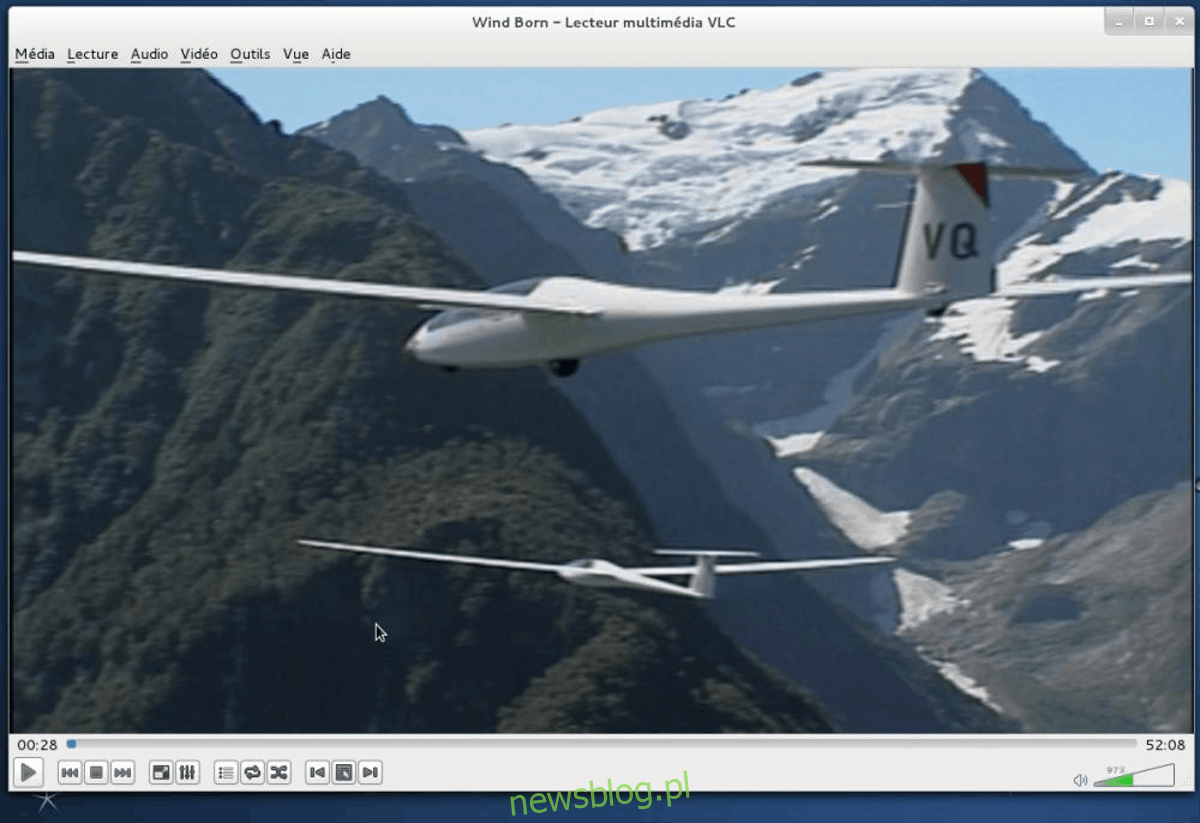
Hầu hết các bản phân phối Linux đều đi kèm với một bộ ứng dụng mặc định. Các giá trị mặc định này thường khá tốt và bao gồm mọi thứ từ trình phát nhạc, bộ ứng dụng văn phòng Libre Office, trình duyệt web Firefox, ứng dụng email, cũng như trình phát video, tin nhắn nhanh, v.v.
Phần lớn, các cài đặt mặc định này thật tuyệt vời và cung cấp cho người dùng mới mọi thứ họ cần – không có trình phát video. Thường thì trình phát video mặc định trên nhiều bản phân phối Linux hoàn toàn tệ. Tệ nhất là nó không có tất cả các codec, vì vậy bạn sẽ gặp khó khăn khi xem các tệp DVD hoặc video.
Vì lý do này, chúng tôi thực sự khuyên bạn nên thay thế trình phát video này bằng trình phát phương tiện VLC tốt hơn nhiều. Nó được hỗ trợ tốt trên nền tảng Linux, là mã nguồn mở và hỗ trợ mọi codec video/âm thanh dưới ánh mặt trời.
Để cài đặt VLC, hãy mở Phần mềm Gnome hoặc KDE Discover, tìm kiếm “VLC” và nhấp vào nút “Cài đặt”.
người chơi
Bạn không phải là người hâm mộ VLC nhưng lại ghét trình phát video mặc định đi kèm với hệ điều hành Linux? Kiểm tra Smplayer để thay thế. Smplayer có nhiều tính năng tương tự mà VLC có, bao gồm hỗ trợ nhiều định dạng và DVD. Tìm Smplayer trong Khám phá và Phần mềm bằng cách nhập cụm từ tìm kiếm “Smplayer”.
